-Поис?по дневнику
-Подписка по e-mail
-Статистика
Записе? 1258
Комментариев: 72
Написано: 2371
11 заповеде?Word |
11 заповеде?Word
1. Не вставляйт?лишние пробел?/h2>
Пр?смен?форматирован?, возможно, придет? ставит?ил?убират?их заново.
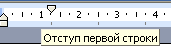 1. Чтоб?поставит?отступ первой (красно? строки, используйт?треугольны?маркер ил?выберите пунк?меню Формат | Абзац… ?поле Отступ | Перв? строка задайт?нужное значение. Стандартны?отступ ?1,27 см. Не используйт?для вставк?отступов табу?торы.
1. Чтоб?поставит?отступ первой (красно? строки, используйт?треугольны?маркер ил?выберите пунк?меню Формат | Абзац… ?поле Отступ | Перв? строка задайт?нужное значение. Стандартны?отступ ?1,27 см. Не используйт?для вставк?отступов табу?торы.
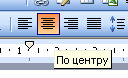 2. Чтоб?текс?бы?по центру страницы, либо справа, щёлкните по нужной кнопке на панели инструментов.
2. Чтоб?текс?бы?по центру страницы, либо справа, щёлкните по нужной кнопке на панели инструментов.
3. Чтоб?отделить звание от подпис? посл?зван? нажмит?клавиш?Tab. Теперь щелкните по линейк? Появится черный маркер ?виде уголка. Дополнительн?параметр?(выравнивание, заполнител? настраиваются чере?пунк?меню Формат | Табу?ция.
Таки?просты?способом можн?формироват?целы?таблиц? Пр?необходимост?чере?пунк?меню Формат | Табу?ция можн?выбрат?любы?заполнител?для пустог?пространства ?выравнивание. Чтоб?удалит?маркер, перетащите ег?за предел?экрана.
4. Чтоб?текс?бы??правом углу, но выровнен по левому краю, сдвиньте квадратный маркер вправо ил?выберите пунк?меню Формат | Абза??/b> ?поле Отступ слев?/b> выберите нужное значение.
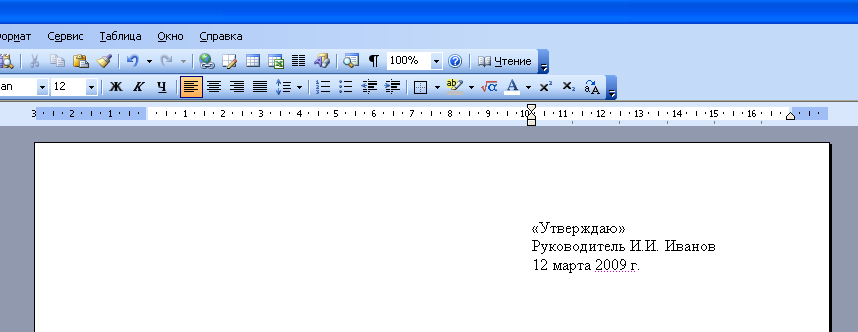
5. Чтоб?сочетания ? км.? «г. Пермь» ?конц?строки не разрывалис? вместо пробел?посл?цифр??символ?населенног?пункта вставьте неразрывны?пробел Ctrl+Shift+Пробел.
Вставляйт?всегда неразрывны?пробел?посл?сокращений населенных пункто?«г.?(горо?, пере?сокращен?ми измерительны?величи?«к??(километр), межд?инициалами ?фамилией ?? Иванов, пр?отделени?разрядо?чисе?1 000 000, посл?знак?номера ?
6. Чтоб?текс?ше?враз?дк? выберите пунк?меню Формат | Шрифт…Закладка Интервал. ?поле Интервал выберите значение Разреженны??задайт?нужное расстояни?межд?буквам? Пр?этом слов? идущие враз?дк??тексте, перено?тся правильн?
Чтоб?убрать вс?лишние пробел??табу?торы ?начала??концах стро? выделите текс? задайт?выравнивание по центру ?вернит?выравнивание.
Чтоб?убрать вс?лишние пробел?по всем?тексту, выберите пунк?меню Правка | Заменить. ?поле Найт?введит?дв?пробел?(нажмит?дв?раза на пробел). ?поле Заменить на введит?один пробел. Нажмит?кнопку Заменить вс?/b>. Нажмит?ещ?ра??возможно ?тексте были тройны?пробел?
Включите отображени?невидимы?символов для их просмотр?¶. Тогд?пробел?отображают? точкам??middot;? табу?ция стрелочкой ?rarr;? неразрывны?пробел кружко??deg;?
2. Не вставляйт?лишние абзацы (не жмит?Enter каждый ра?
Пр?смен?форматирован?, возможно, придет? ставит?ил?убират?их заново.
1. Чтоб?установить расстояни?пере?(посл? заголовком глав? раздел? измените Формат | Абзац… ?поле Интервал | Пере?(Посл? измените значение на больше?
2. Чтоб?текс?(например, новая глав? всегда ше??начала страницы, выберите пунк?меню Вставк?| Разрыв | Начать нову?страницу.
Второй вариан??выберите пунк?меню Формат | Абзац… Закладка Положени?на странице. Поставьт?галочк??поле ?ново?страницы.
3. Чтоб?заголово?глав? раздел?не оставался вниз?предыдущей страницы, выделите ег? выберите пунк?меню Формат | Абзац… Закладка Положени?на странице. Поставьт?галочк??nbsp;поле Не отрывать от следующего.
Правил?набора текста
Межд?словам?ставит? только один пробел!!!
Знак препинан? ставит? сраз?за словом ?только пото?пробел (исключен?: тире, дефи? скобки, кавычк?!!!
3. Не нумеруйт?вручну?абзацы
Пр?их перестановке ил?вставк?нового абзаца придет? перенумеровать вс?вручну?
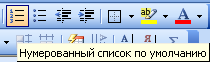 Чтоб?автоматическ?пронумероват?строки, выделите нужные, щелкните по кнопке Нумерация на панели инструментов, либо выберите пунк?меню Формат | Список?/b>
Чтоб?автоматическ?пронумероват?строки, выделите нужные, щелкните по кнопке Нумерация на панели инструментов, либо выберите пунк?меню Формат | Список?/b>
Чере?меню можн?автоматическ?создават?сложны?многоуровневые списки вида ?.1? ?.1.1?ил?автоматическ?дополнять нужным?символам?«Глава 1? «Глава 2?br />
4. Не вставляйт?вручну?переносы слов
1. Чтоб?автоматическ?расставить переносы по всем?тексту, выберите пунк?меню Сервис | Язык | Расстановк?переносов… Поставьт?галочк??поле Автоматическ? расстановк?переносо?/b>.
Иногда не перено?тся слов? написанные чере?дефи?(черн?белы?. Вставьте ?нужном мест??гкий перено??нажмит?Ctrl+?(знак тире).
Если слов?не перено?тся, проверьт?язы?документ?Сервис | Язык | Выбрат?язык… Выберите русски?язы? снимит?галочк??поле Не проверять правописание, поставьт?галочк??поле Опреде?ть язы?автоматическ?/b>.
Если слов?не перено?тся, выберите пунк?меню Формат | Абзац… Закладка Положени?на странице. Снимит?галочк??поле Запретит?автоматический перено?слов.
?заголовках переносы не ставятся ?поставьт?галочк??поле Запретит?автоматический перено?слов.
5. Не нумеруйт?страницы вручну?/h2>
1. Выберите пунк?меню Вставк?| Номера страни?/b>.
2. Чтоб?изменить формат номера страницы, щелкните по не?2 раза, либо выберите пунк?меню Ви?| Колонтитул?/b>. Щелкните по рамк?номера страницы, измените формат. Чтоб?вернуться ?текс? щелкните 2 раза ?любо?мест?текста.
3. Чтоб?удалит?номера страни?по всем?тексту, перейдит??колонтитул? щелкните по рамк?номера страницы, нажмит?Delete.
6. Не вставляйт?сноски вручну?/h2>
1. Выберите пунк?меню Вставк?| Ссылка | Сноска?/b>
2. Вынесите эт?кнопку на панель инструментов.
7. Не набирайт?заново уж?набранны?текс?/h2>
1. Если ошиблись ?наборе ил?удалил?нужный текс? выберите пунк?меню Правка | Отменить.
2. Если како?либо текс?бы?набран ране? даже ?другом документ? найдит?ег? выделите, выберите пунк?меню Правка | Копировать. Перейдит??нужное мест?документ? выберите пунк?меню Правка | Вставить. Чтоб?выделить весь текс? выберите пунк?меню Правка | Выделить вс?/b>.
3. Используйт?перетаскивание текста ?выделите текс? подведит?курсор ?выделенном?тексту, нажмит?кнопку мыши. Тащите выделенный фрагмент ?нужн?мест??отпускайте. Держит?Ctrl пр?буксировке, чтоб?скопироват?текс??ново?мест? ?не перенест?
8. Активней используйт?клавиатуру
Многие действ? выполняют? намног?быстре??помощь?клавиатуры, ?не мыши.
1. Используйт?клавиш?курсор?(ввер? вниз, вправо, влев?, чтоб?перемещать? по тексту. Чтоб?переместиться на цело?слов? держит?нажато?Ctrl.
2. Используйт?клавиш?Home, End, чтоб?переместиться ?начало, коне?строки. Чтоб?переместиться ?начало, коне?документ? держит?нажато?Ctrl.
3. Используйт?клавиш?PageUp, PageDown, чтоб?переместиться на страницу ввер? вниз.
4. Держит?Shift ?используйт?вышеперечисленны?клавиш?для быстрого выделения текста. Например, чтоб?выделить кусо?текста от текущего мест?до начала строки, нажмит?Shift+Home. Чтоб?выделить слов? нажмит?Shift+Влев?
5. Чтоб?выделить ?помощь?мыши кусо?текста на нескольких страница? не перескакив? нескольк?лишних страни? щёлкните мышь??начале текста, нажмит?Shift. Перемотайт?колёсико?ил?полосо?прокрутк?документ на нужное мест? щёлкните мышь??конц?текста. Точн?та?же можн?выде?ть файл??Проводнике.
6. Используйт?клавиш?Shift+Delete (Ctrl+X), чтоб?вырезать текс??буфе?обмена.
Ctrl+Insert (Ctrl+C), чтоб?скопироват?
Shift+Insert (Ctrl+V), чтоб?вставить.
Обратите внимание на сочетания клавиш, указанны??меню. Например, сохранит?документ можн?выбрав пунк?меню Файл | Сохранит?/b>. Можн?щёлкнуть по кнопке на панели инструментов. ?можн?нажать Ctrl+S, чт?намног?быстре? Любы?командам можн?присвоит?любы?нужные сочетания клавиш ?Сервис | Настройк?| Команд?| Клавиатура?/b>
7. Не вставляйт?русски?букв??цифр?вместо латински?букв для ввод?римски?цифр. Вместо русско??набирайт?тр?латински?III, вместо Y ?V, вместо 1 ?I ???
9. Чаще используйт?стил?/h2>
Используйт?оформление текста стилями. Однотипные элементы (заголовк? подзаголовки глав, разделов, подпис? даты) помечайт?одни?стилем ?эт?поможе?пр?изменени?их быстрого одновременного форматирован?. Выделени?стилями позволяет автоматическ?собирать оглавление со всем?заголовкам??аккуратн?проставленными номерами страни?
Не изме?йт?шриф? выравнивание заголовков, помеченных стилями, нажатием кнопок на панели инструментов. Чтоб?изменить формат заголовков по всем?тексту, например, сделат?выравнивание по центру вместо левого, достаточно буде?изменить формат стиля ?пунк?меню Формат | Стил??форматирование. Посл?этог?вс?заголовк?одновременно изме??свой ви?
Сервис | Параметр?автозамены?/b>. Закладка Автоформат пр?ввод?/b>, ?поле Автоматическ?пр?ввод?опреде?ть стил?/b> снимит?галочк?
10. Не создавайте вручну?оглавлен?
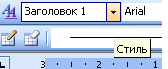
Пр?смен?форматирован?, добавлении новы?глав, страни?придет? вс?переделывать вручну?
1. Пометьте заголовк?глав стилем Заголово?1. Пометьте подзаголовки стилем Заголово?2. Пр?необходимост?измените шриф? выравнивание, интервал??пунк?меню Формат | Стил??форматирование
2. Выберите пунк?меню Вставк?| Ссылка | Оглавление ?указатели…. Закладка Оглавление. Выберите нужный ви?
3. Посл?изменения, вставк?новы?заголовков, смен?страни?щелкните правой кнопко?по оглавлению, выберите пунк?меню Обновить поле либо вставьте оглавление заново, пр?этом он?замени?предыдущее.
см. подробне??создании оглавлений
11. Не создавайте вручну?указател?терминов (именны? географические)
Пр?смен?форматирован?, добавлении новы?глав, страни?придет? вс?переделывать вручну?
1. Выделите нужный термин. Нажмит?Alt+Shift+X. Нажмит?кнопку Пометить либо Пометить вс? чтоб?пометить таки?образо?одинаковые термин?по всем?тексту.
Нажмит?кнопку ?, чтоб?были видн?коды ?{XE "термин"}.
2. Выберите пунк?меню Вставк?| Ссылка | Оглавление ?указатели…. Закладка Указател?/b>. Выберите нужный ви?
3. Посл?вставк? изменения терминов, смен?страни?щелкните правой кнопко?по указател? выберите пунк?меню Обновить поле.
4. Чтоб?вставить ещ?один указател? ег?термин?надо помечать особым образо??добавить ти?указателя ?{XE "термин" \f "a"}. Текс?указателя буде?формироваться кодо??{INDEX \f "a"}. Таки?способом можн?вставлять скольк?угодно типо?указателей. Ко?формирован? указателя можн?ув?деть, нажа?правой кнопко?по указател??выбрав пунк?меню Коды/Значен? поле?
Заключение
Не ленитесь читать справк??выберите пунк?меню Справк?| Справк? Microsoft Word. ?справк??любо?момент можн?найт?решени?проблемы, почерпнуть новы?знан?. Вс? чт?есть ?этом тексте, есть ??справк?
Запомнит?клавиш?F1 ?та?справк?вызывает? ?любо?программ? ?любо?её окне.
Попробуйте начать выполнять данные советы ?набирать, форматироват?тексты ?Word можн?намног?быстре??аккуратней.
| Комментировать | « Пред. запись — ?дневнику — След. запись » | Страницы: [1] [Новы?/a>] |



